electron打包Vue前端
IT_Carter 2024-06-24 10:33:02 阅读 80
Electron-Forge 打包Vue项目
效果:electronforge可将前端静态页面打包成.exe、.deb和.rpm等,能适配各种平台
示例:Windows环境下将前端 Vue 项目打包成exe文件
打包后的 exe 文件
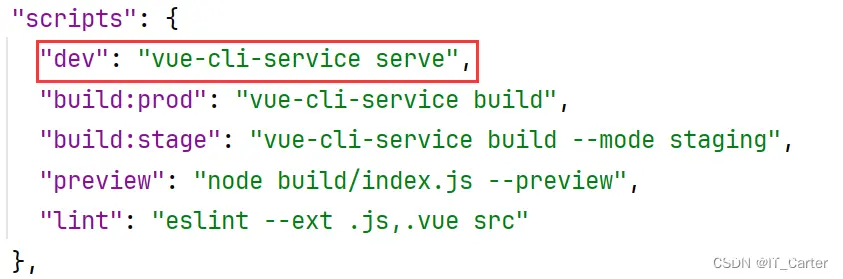
运行 exe 文件
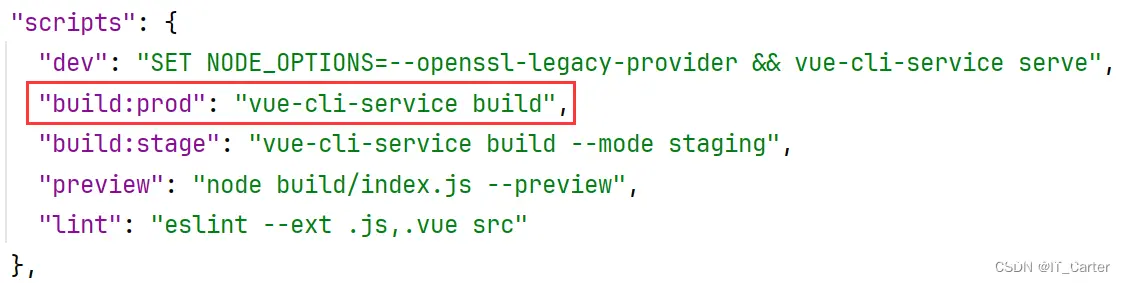
一、项目准备
开源项目 RouYi 下载
本地环境
# 环境版本信息node -v # v20.11.1npm -v # 10.2.4# 设置源npm config set registry https://registry.npmmirror.com/# 查看 node 源npm config get registry 安装依赖
# 切换到Vue前端项目cd ruoyi-ui# 安装Vue所需依赖npm install# 运行 Vue 项目npm run dev 报错
3.1 原因:Node版本高了
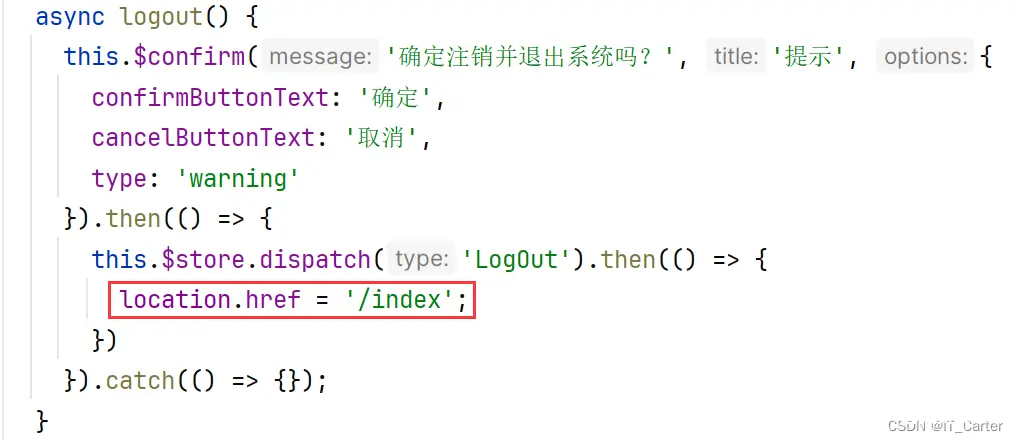
3.2 修改 package.json
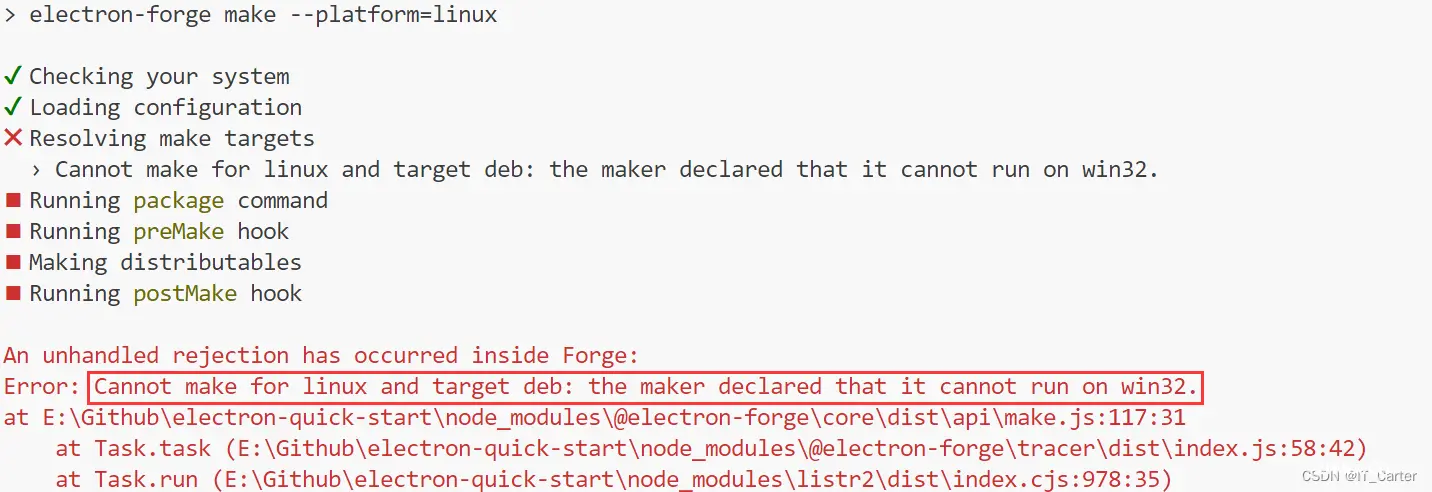
3.3 修改后的 package.json
"scripts": { "dev": "SET NODE_OPTIONS=--openssl-legacy-provider && vue-cli-service serve", "build:prod": "vue-cli-service build", "build:stage": "vue-cli-service build --mode staging", "preview": "node build/index.js --preview", "lint": "eslint --ext .js,.vue src" },
二、项目配置
2. 修改项目配置
ruoyi-ui 下的配置修改
2.1 .env.production
# 修改前VUE_APP_BASE_API = '/prod-api'# 修改后(与后端保持一致)VUE_APP_BASE_API = 'http://localhost:8080'
2.2 vue.config.js
# 修改前:静态资源路径publicPath: process.env.NODE_ENV === "production" ? "/" : "/",# 修改后publicPath: './', # 实际接口地址与后端Sprintboot项目保持一致target: `http://localhost:8080`,
2.3 修改路由配置
进入 ruoyi-ui/src/router/index.js
# 修改前:url不带#mode: 'history'# 修改后:url带#mode: 'hash'
2.4 全局修改Cookies为localStorage
由于打包成exe或deb这类可执行文件后,本地是没有 Cookies
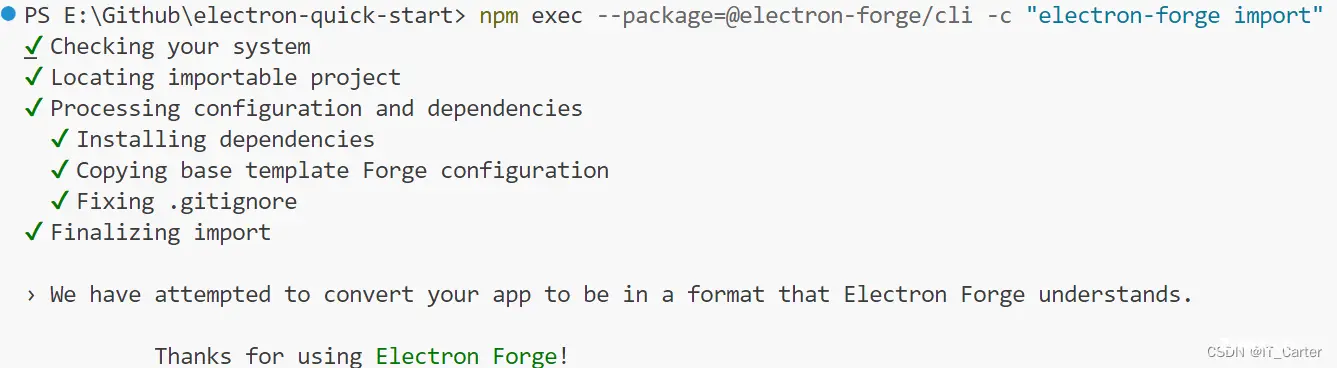
全局搜索Cookies.get并替换为localStorage.getItem
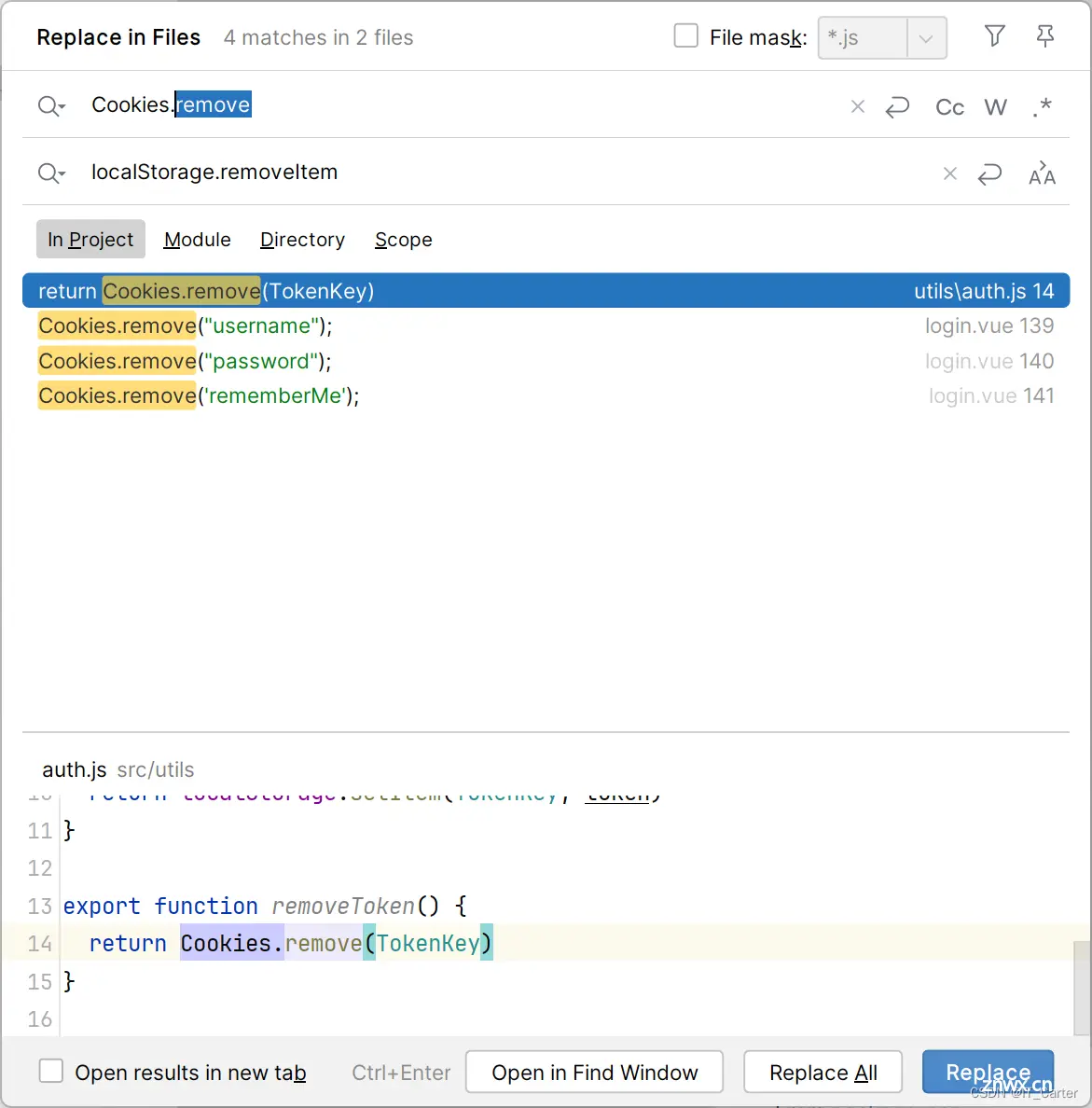
全局搜索Cookies.set并替换为localStorage.setItem
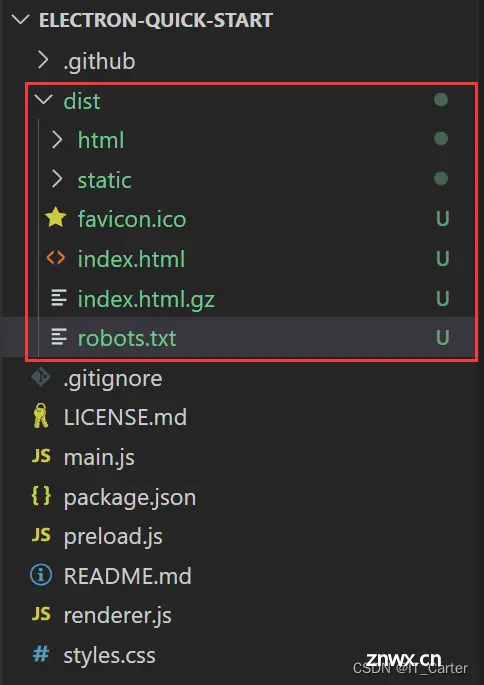
全局搜索Cookies.remove并替换为localStorage.removeItem
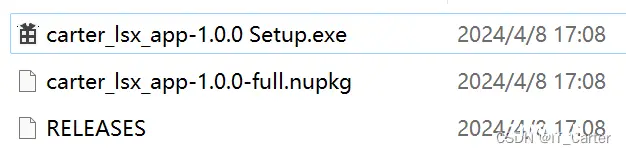
进入ruoyi-ui/src/views/login.vue
修改前
localStorage.setItem("username", this.loginForm.username, { expires: 30 });localStorage.setItem("password", encrypt(this.loginForm.password), { expires: 30 });localStorage.setItem('rememberMe', this.loginForm.rememberMe, { expires: 30 }); 修改后
localStorage.setItem("username", this.loginForm.username);localStorage.setItem("password", encrypt(this.loginForm.password));localStorage.setItem('rememberMe', this.loginForm.rememberMe);
防止登录界面错乱显示
getCookie() { const username = localStorage.getItem("username"); const password = localStorage.getItem("password"); const rememberMe = localStorage.getItem('rememberMe'); // 由于localStorage获取值时,没有值默认是 null 而不是 undefined this.loginForm = { username: username === null ? this.loginForm.username : username, password: password === null ? this.loginForm.password : decrypt(password), rememberMe: rememberMe === null ? false : Boolean(rememberMe) };},
错乱显示示例
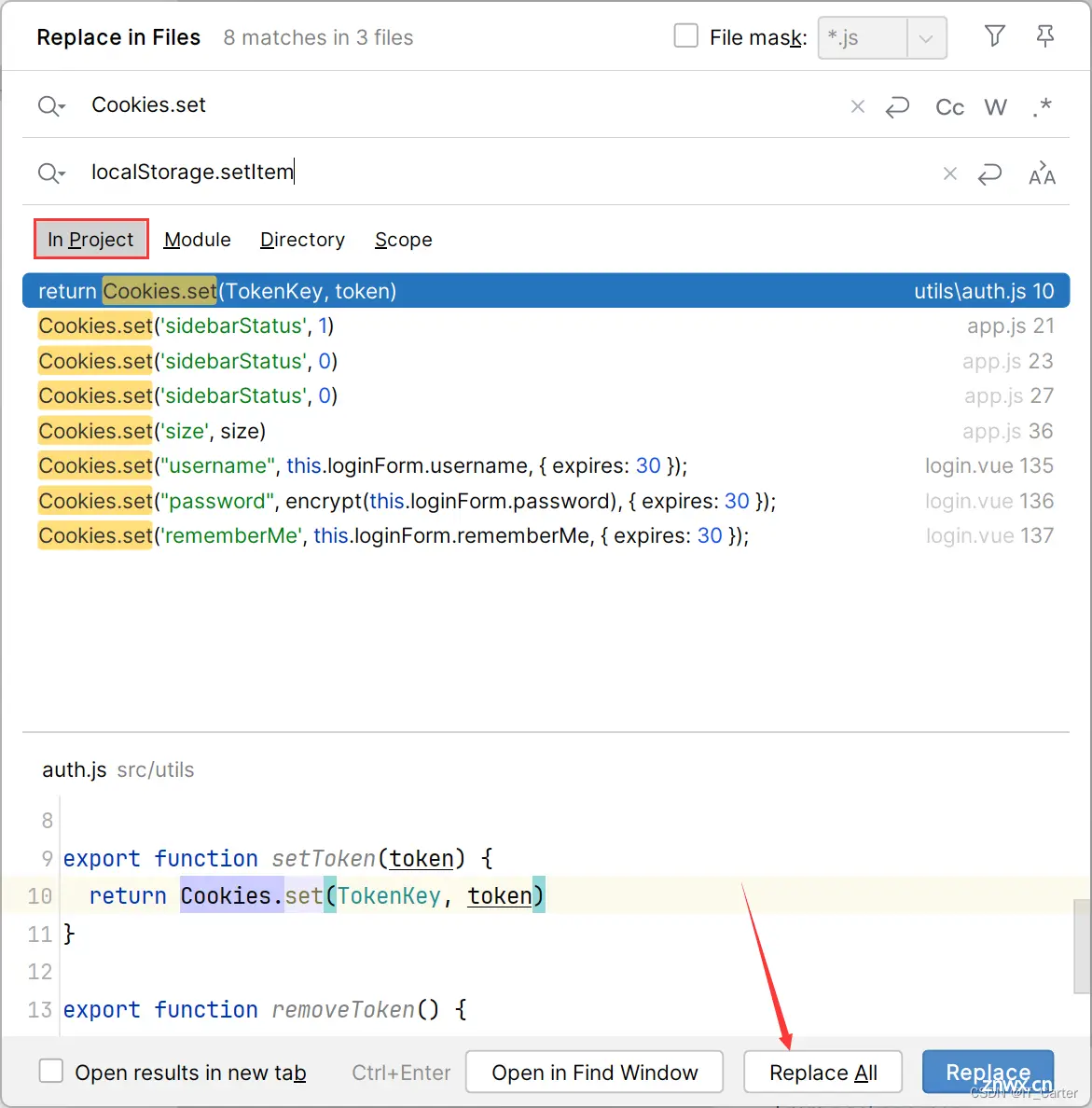
2.5 退出登录白页问题
进入 ruoyi-ui/src/layout/components/Navbar.vue
修改前

修改后
async logout() { this.$confirm('确定注销并退出系统吗?', '提示', { confirmButtonText: '确定', cancelButtonText: '取消', type: 'warning' }).then(() => { this.$store.dispatch('LogOut').then(() => { this.$router.push('/login') }) }).catch(() => { }); }
2.6 无效会话 401
src/utils/request.js
修改前
if (code === 401) { if (!isRelogin.show) { isRelogin.show = true; MessageBox.confirm('登录状态已过期,您可以继续留在该页面,或者重新登录', '系统提示', { confirmButtonText: '重新登录', cancelButtonText: '取消', type: 'warning' }).then(() => { isRelogin.show = false; store.dispatch('LogOut').then(() => { location.href = '/index'; }) }).catch(() => { isRelogin.show = false; });}
修改后
if (code === 401) { if (!isRelogin.show) { isRelogin.show = true; MessageBox.confirm('登录状态已过期,您可以继续留在该页面,或者重新登录', '系统提示', { confirmButtonText: '重新登录', cancelButtonText: '取消', type: 'warning' }).then(() => { isRelogin.show = false; store.dispatch('LogOut').then(() => { location.href = '/#/login'; // 或者 // location.href = '/'; }) }).catch(() => { isRelogin.show = false; });}
三、开始打包
3.1 打包 Vue
npm run build:prod
报错
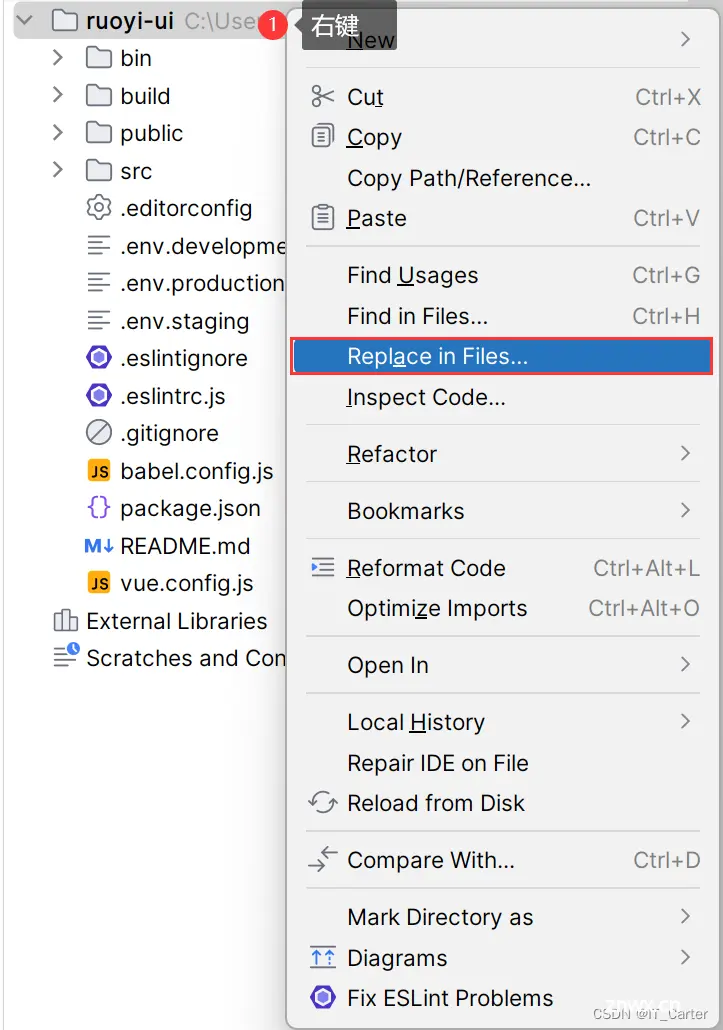
原因
node版本过高
解决方案
进入 ruoyi-ui/package.json
修改前
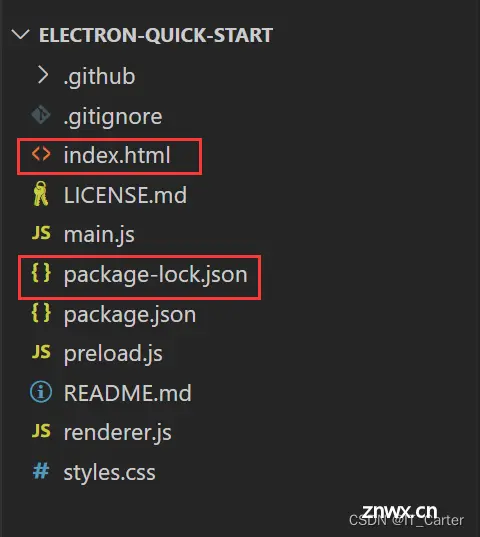
修改后
"scripts": { "dev": "SET NODE_OPTIONS=--openssl-legacy-provider && vue-cli-service serve", "build:prod": "SET NODE_OPTIONS=--openssl-legacy-provider && vue-cli-service build", "build:stage": "vue-cli-service build --mode staging", "preview": "node build/index.js --preview", "lint": "eslint --ext .js,.vue src" },
以上配置修改后,重新执行打包命令
npm run build:prod
打包好后出现 ruoyi-ui/dist 文件夹

3.1 下载 electron 骨架项目
第一步:下载把electron官方例子
git clone https://github.com/electron/electron-quick-start
第二步:配置项目
2.1 删除 index.html 和 package-lock.json
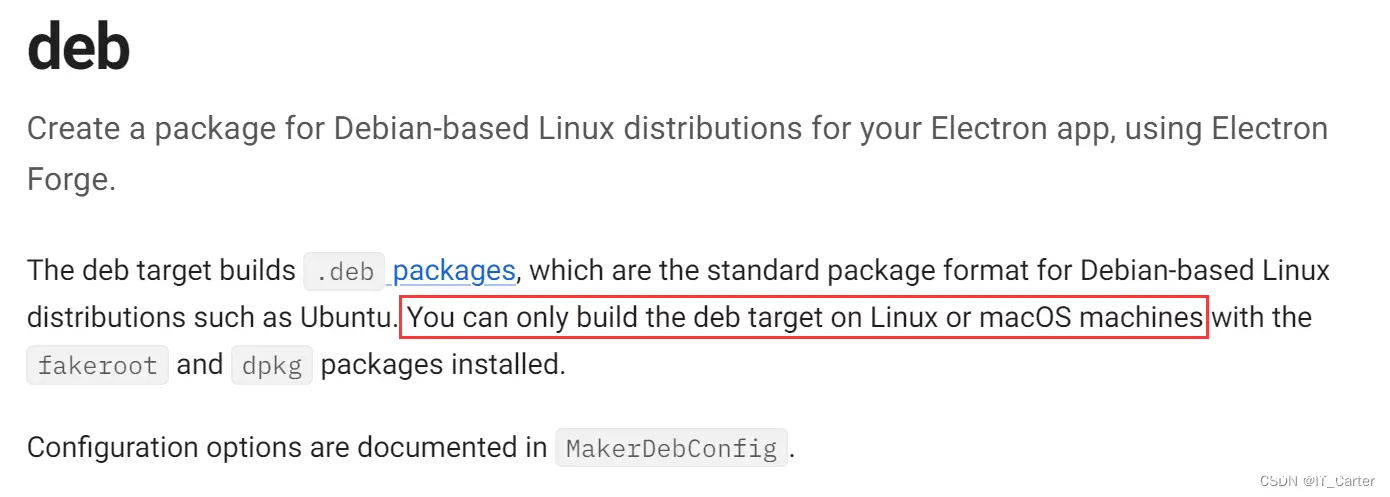
2.2 将 Vue 打包后的dist放入项目 electron-quick-start 根目录上
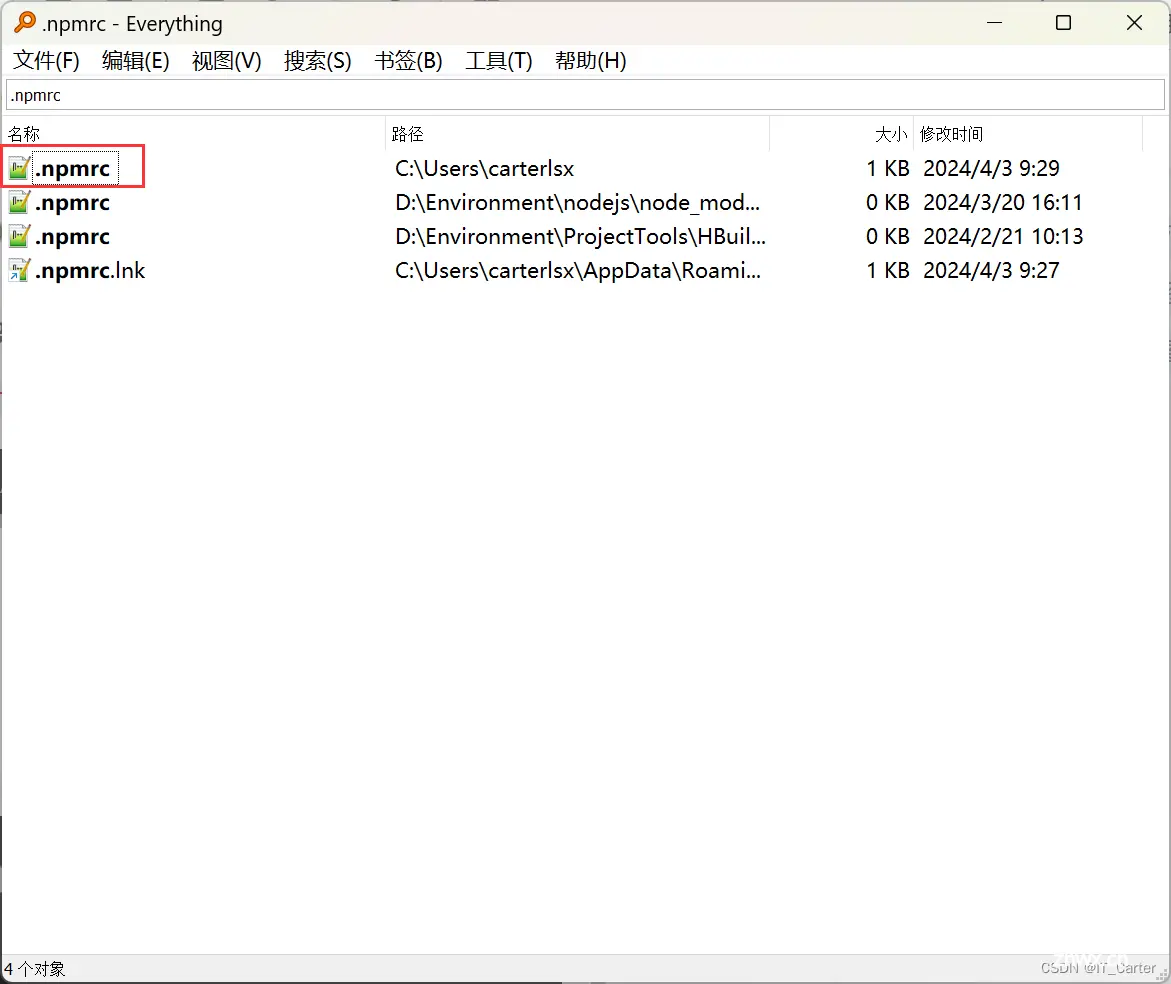
2.3 入口文件 main.js ,修改打包的文件路径为我们的index.html
// 原始内容 mainWindow.loadFile('index.html') // 修改后的内容 mainWindow.loadFile('./dist/index.html') 2.4 进入 package.json
// 原始内容 "devDependencies": { "electron": "^29.2.0" }// 修改后的内容 "devDependencies": { }
第三步:安装依赖
2.1 配置npm
如果不配置,为 electron-quick-start 项目下载 electron 超级慢,甚至下载失败!!!
寻找电脑上的 .npmrc:默认c盘下

Everything是一款在系统中快速搜索文件的软件
.npmrc 中添加最后两行
prefix=D:\Environment\nodejs\node_globalcache=D:\Environment\nodejs\node_cacheregistry=https://registry.npmmirror.com/disturl=https://registry.npmmirror.com/-/binary/nodeelectron_mirror=https://registry.npmmirror.com/-/binary/electron/ 下载依赖
npm install --save-dev electronnpm install --save-dev @electron-forge/clinpm exec --package=@electron-forge/cli -c "electron-forge import"npm install --save-dev @electron-forge/plugin-fuses 控制台输出
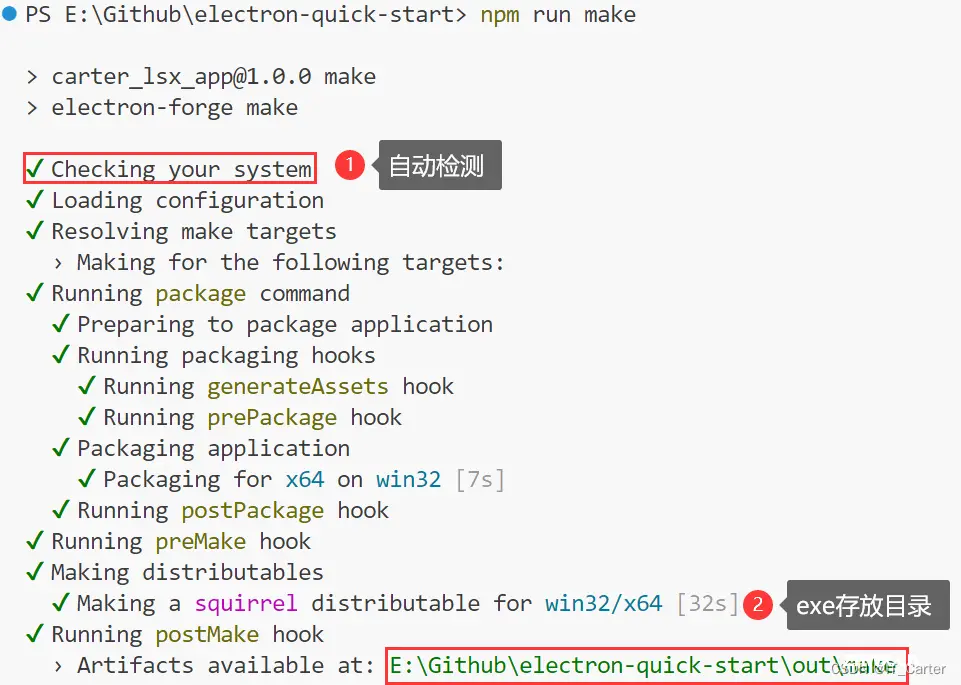
# 运行预览打包后的exenpm run start# 构建分发包形成单个exenpm run make Windows下成功打包exe

electron-forge 会检测当前系统是Windows,还是Linux,最终分发成.exe、.deb或.rpm都是看你当前执行 npm run make
# 当然你可以强制修改平台,通过添加参数platform "scripts": { "start": "electron-forge start", "package": "electron-forge package", "make": "electron-forge make --platform=linux" },
But ERROR
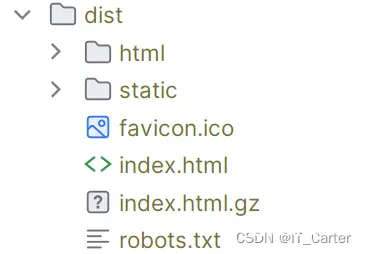
Windows 上打包成 .deb不被允许
依据 electronforge 官网解释
Electron Forge 官网 deb 描述
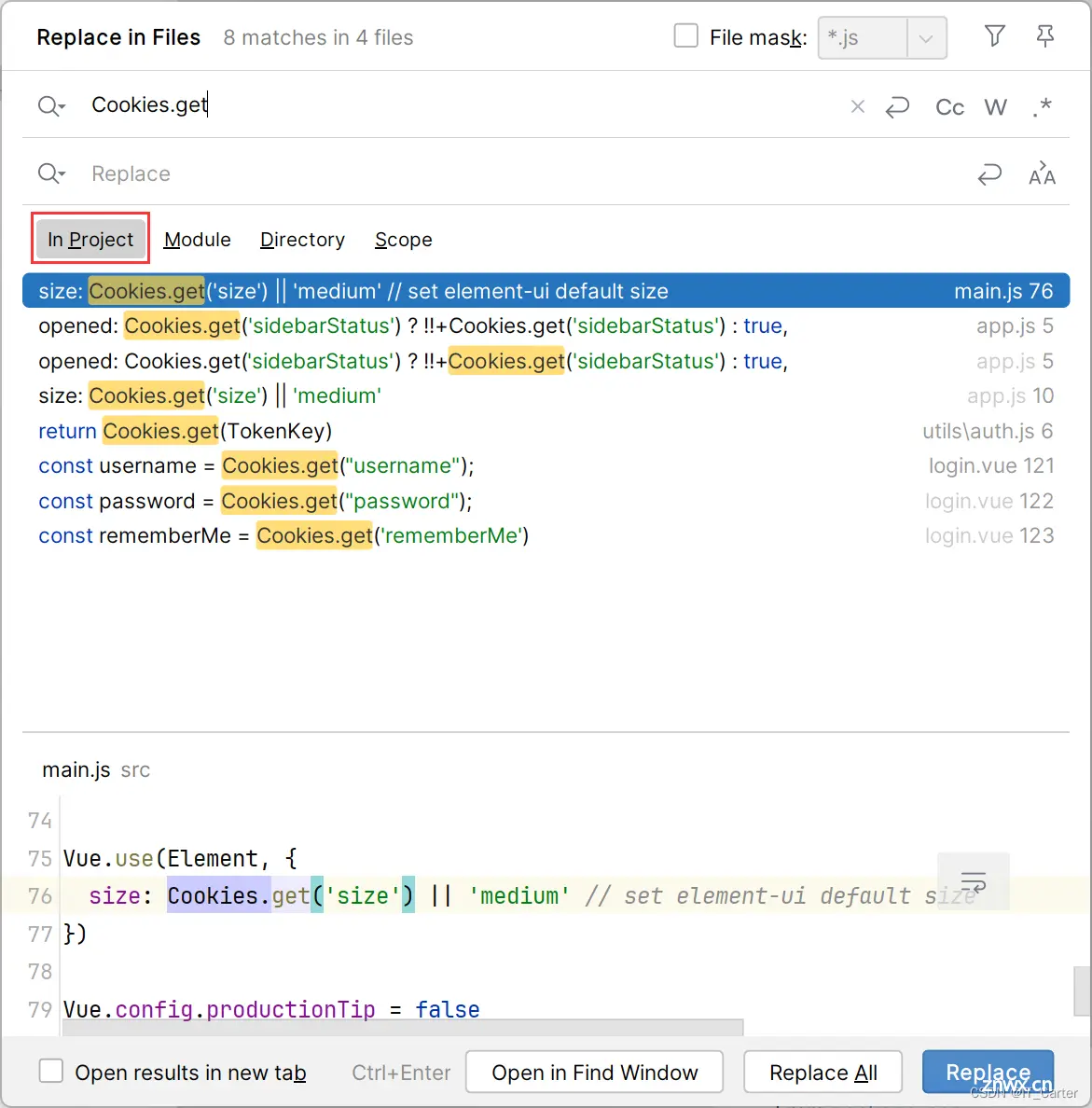
你只能在 Linux 或者 macOS操作系统上打包 deb 文件,因此 Windows 操作系统下无法构建.deb的哦!!!
参考网站:
electronforge官网
ruoyi-vue | electron打包教程(超详细)
将Vue项目打包为Windows应用(.exe)
electron-forge 流水线踩坑记录
声明
本文内容仅代表作者观点,或转载于其他网站,本站不以此文作为商业用途
如有涉及侵权,请联系本站进行删除
转载本站原创文章,请注明来源及作者。